
ChoiPOP:アカウント作成の手順
こんにちは、Choimirai Schoolのサンミンです。
0 はじめに
ChoiPOPのサービスを利用するためには、クラスの追加とアカウント作成が必要です。
今回の note では、アカウント作成までの手順を簡単に紹介させていただきます。
▼クラスの追加
▼アカウント作成
▼ログイン
1 クラスの追加

BrainPopのサイトから、画面右上にある、「ENTER CODE」のリンクをクリックしてください。
「ENTER CODE」をクリックしますと、下記のポップアップが表示されます。

メールで届いたクラスコードを入力し、「Submit」ボタンを押してください。
クラスコードはメールでシェアします。しますと、クラス名が表示されLog inとCreate accountのオプションが出ます。まだ、アカウントがない状態ですので、ポップアップの下にある、「Creae account」ボタンを押下し、Student Registrationの画面に遷移してください。

2 アカウント作成
Student Registration、画面が表示されましたら必要な事項を入力し、画面下の、「Create account」ボタンでアカウントを作成します。
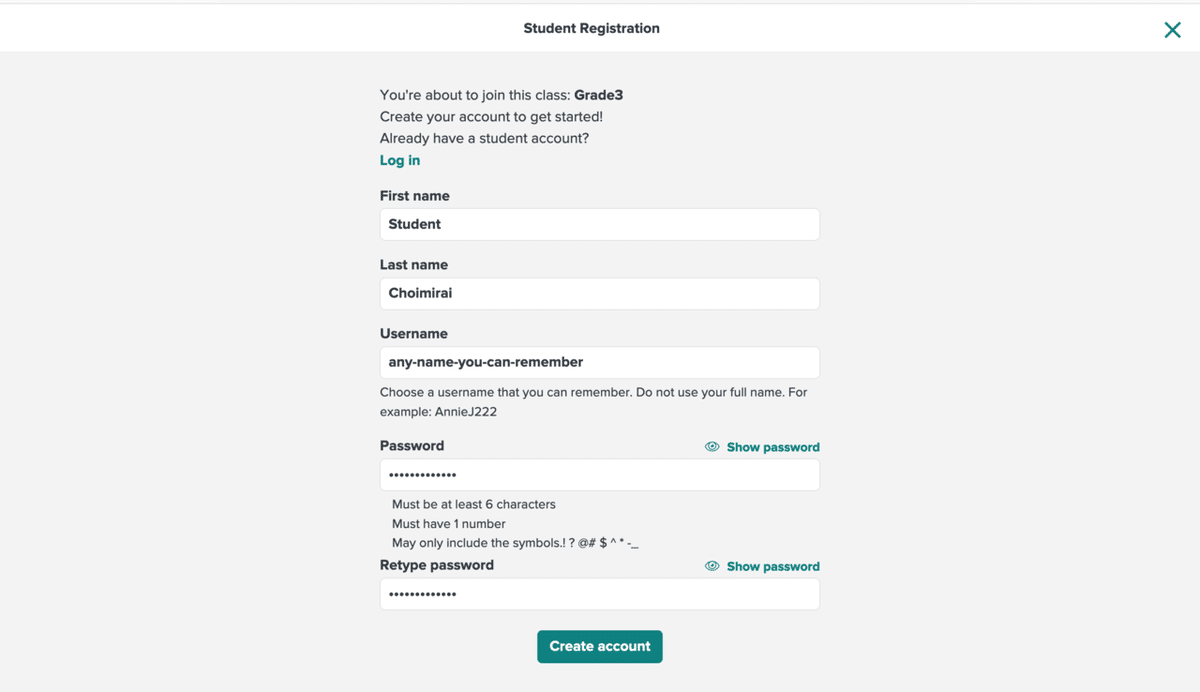
アカウントが正常に作成されますと、下記の「Congratulations!」の画面が表示されます。

3 ログイン
下記の画面から、「LOG IN」ボタンをクリックしますとUsernameとPasswordが問われるポップアップが表示されます。

先ほど作ったユーザー名とパースワードでBrainPOPへログインします。

4 What's Next?
正常にログインが終わりましたら、まず、Placement Test、で今のレベルを確認してください。
この記事が気に入ったらサポートをしてみませんか?
